Cómo encontrar Rapidshare y RapidShare de convertir películas a DVD
¿Usas Rapidshare con frecuencia para descargar películas, música, software, etc..? Sí. Aunque podemos descargar hasta 2GB de tamaño archivos, a veces no es suficiente. Es más, a veces nos gustaría ver las películas en nuestro reproductor de DVD o TV. Una gran solución es grabar Rapidshare películas en DVD que ahorra espacio en disco duro y nos permite ver películas de Rapidshare en modo alguno. Aquí te recomiendo directamente un profesional RapidShare to DVD Burner - Wondershare DVD Creator (Windows 8 compatible) para ayudarle a hacerlo. A continuación es la guía paso a paso.
Parte 1 Cómo grabar RapidShare DVD
Parte 2 Cómo encontrar y descargar películas de RapidShare
Descarga gratuita Rapidshare to DVD Burner:


Nota: Si está usando un Mac, puede utilizar Wondershare DVD Creator for Mac convertir Rapidshare películas a DVD en Mac ejecutando Mac OS X 10.11 (El Capitan), 10.10 10.9 10.8, 10.7, 10.6
Parte 1 Cómo grabar RapidShare DVD
Haber descargado el programa, vamos a hablar de cómo quemar RapidShare DVD en detalle. Aquí tomamos DVD Creator para Windows por ejemplo. Y los pasos para convertir RapidShare películas a DVD en Mac son casi lo mismo, asegúrese de descargar la versión correcta.
Paso 1. Cargar RapidShare películas y editarlas
Haga clic en "Importar" para agregar las películas RapidShare que necesita en Rapidshare a DVD Creator. Arrastrar y soltar para organizar la secuencia de vídeo. Durante el proceso, para personalizar tus vídeos por recortar, recorte, rotación, etc..
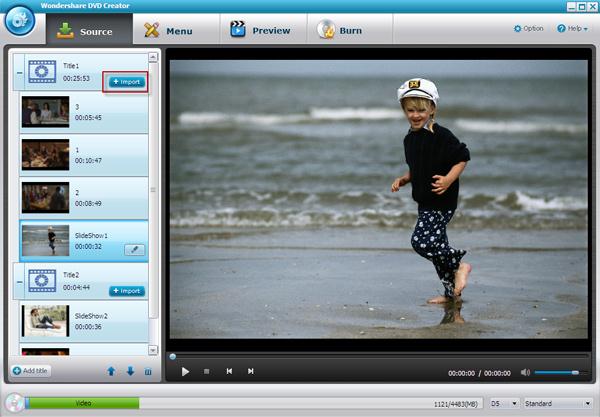
Paso 2. Seleccione un menú DVD para tus DVD authoring
Elegir el incorporado 40 plantillas de menú DVD para mirar más profesional de DVD. También puede personalizar la miniatura de menú de DVD, imágenes de fondo, botones, etc. como quieras.
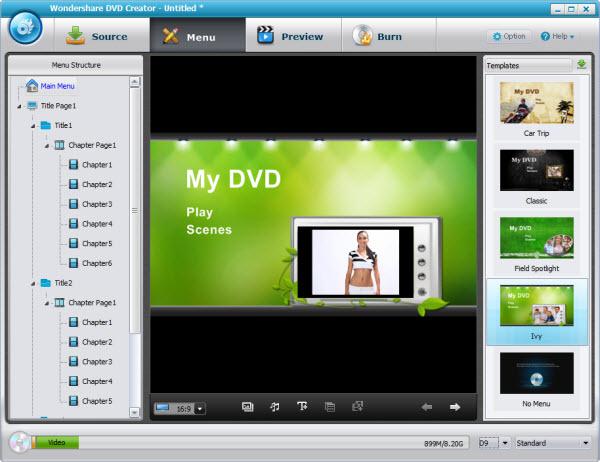
Paso 3. Escuchar y grabar RapidShare DVD
Haga clic para escuchar el resultado de la edición en caso de que se puede mejorar de cierta manera. Por último, sólo puede pulsar el botón "Grabar" para comenzar a quemar.
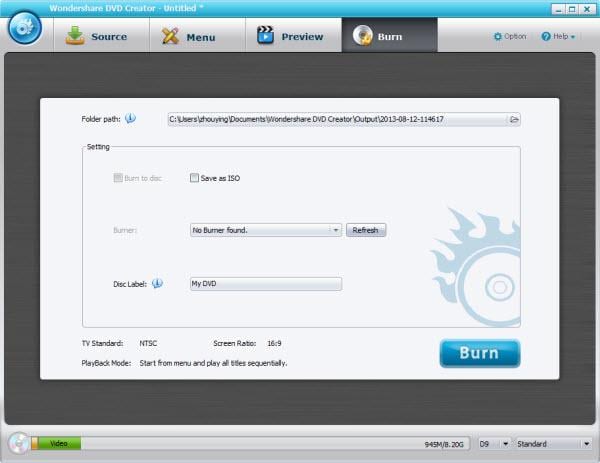
Consejos: El espacio izquierdo del disco se muestra en la barra de espacio de disco en la parte inferior; Usted puede seleccionar el tamaño de la quema de DVD entre "DVD-R4.5G" y "DVD-R9.0G"; La calidad de salida depende también de su opción, puede seleccionar "Baja calidad de video", "Alta calidad de video" o "Más alta calidad de video".
Con este Rapidshare a DVD Creator , le resultará bastante fácil de convertir archivos de RapidShare a DVD para que pueda disfrutar de un tiempo viendo películas con su familia en casa.
Descarga gratuita Rapidshare to DVD Burner:


Parte 2 Cómo encontrar y descargar películas de RapidShare
Paso 1 buscar RapidShare URL de descarga de películas
Según RapidShare, sobre carga, el usuario se suministra con una URL de descarga única que le permite a uno, con quien el uploader comparte, para descargar el archivo. Ningún usuario está autorizado para buscar el servidor de contenido; todos los archivos tienen que descargarse siguiendo una determinada URL. Aquí es un sitio popular con RapidShare URL de descarga de películas, echa un vistazo:
http://www.downloadrapidsharemovies.com/
Paso 2 RapidShare descargar películas
Una vez que tienes la URL de descarga de RapidShare pelicula, copie y pegue la dirección URL de su navegador web para buscar el resultado. Se le dirigirá al sitio de descarga de RapidShare. Normalmente, usted tendrá que esperar un minuto o dos como usuario gratis. La velocidad de descarga estará limitada, también. Después de eso, usted recibirá los archivos RAR. Al extraer el archivo, pruebe el término "RapidShare" si se requiere una contraseña. Luego se realizan con descargar RapidShare películas.
Mira el siguiente video tutorial paso a paso:
Artículos relacionados
¿Preguntas relacionadas con el producto? Hablar directamente con nuestro equipo de soporte >>

